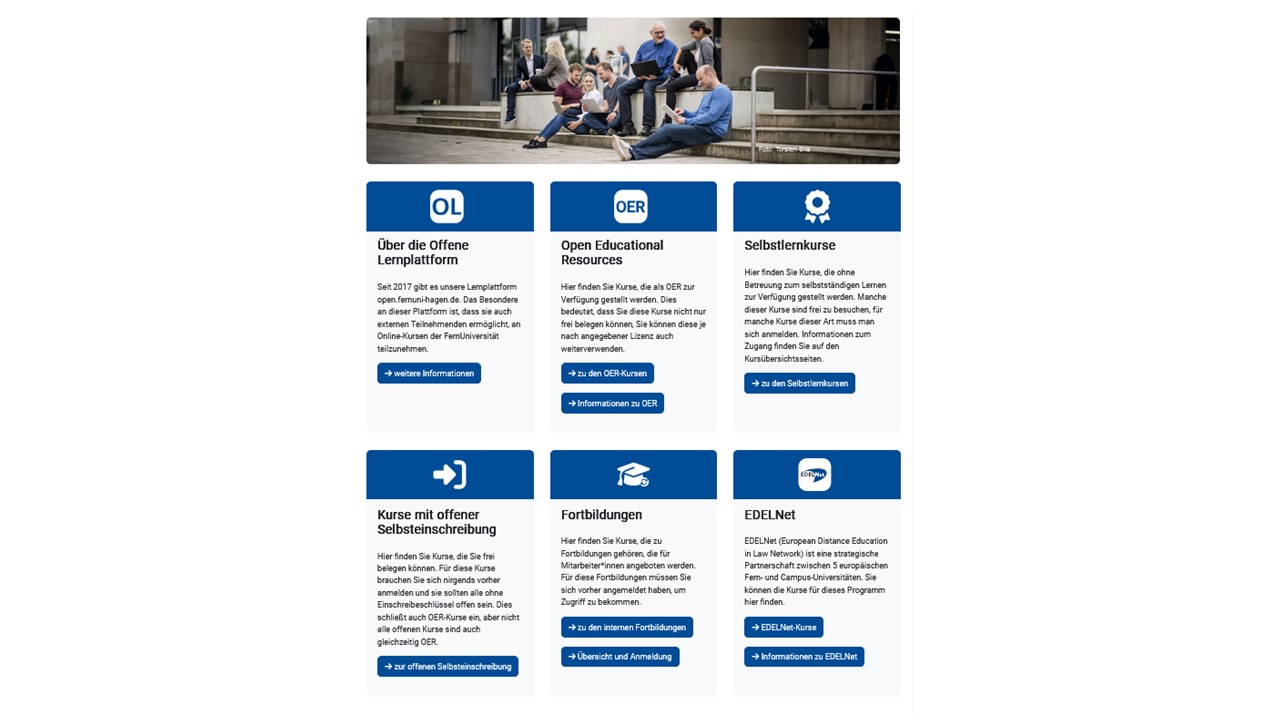Viele Beiträge zu Hybridmeetings, viele Optionen, viele Räume, aber eins fehlte noch: Wie buchen Sie ale Lehrende eigentlich einen Hybrid- oder Besprechungsraum an der FernUni? Um diese häufig gestellte Frage geht es heute:
Raumbuchung zentral verwalteter Räume:
Für Räume, die zentral über das Gebäudemanagement verwaltet werden, erfolgt die Reservierung über die zentrale Raumbuchung. Der Kontakt dazu befindet sich auf den Intranetseiten der FernUniversität
Raumbuchung selbst verwalteter Räume:
Die Raumbuchung selbst verwalteter Räume liegt in der Verantwortung der Teams oder Organisationseinheiten. Dazu wird empfohlen, Outlook Raumkalender zu nutzen. Für die Nutzung von Raumkalender stehen bei der Einrichtung eine Reihe von Funktionen zur Verfügung.
Wichtige Empfehlung:
Nutzen Sie bei der Einrichtung eines Raumkalenders die Option “automatischer Raum” von Exchange. Bei dieser Variante wird eine Buchung nicht direkt in den Raumkalender eingetragen, sondern der Raum wird als Ressource („Teilnehmer”) mit in der Outlook-Besprechungseinladung aufgeführt. Das Verfahren hat eine Reihe von Vorteilen:
- Der Besprechungsraum ist automatisch in einer Termineinladung für alle Teilnehmenden sichtbar.
- Bei Terminänderungen wird automatisch die Raumbuchung berücksichtigt
- Überlappende Raumbuchungen werden vermieden
- Es besteht die Möglichkeit, eine Ansprechperson für einen Raum zu bestimmen, die im Falle von Buchungskonflikten weiterhelfen kann
- Es sind eine Reihe weiterer Optionen zur Buchung möglich, die je nach Anforderungen bei der Einrichtung eines Raumkalenders eingestellt werden können.
Die Einrichtung eines Raumkalenders erfolgt per Help-desk-Ticket durch das Mail-Team. Weitere Informationen zu dem Thema finden Sie im Helpdesk-Wiki.
Teilnehmende einladen und vorbereiten:
Sobald Sie die Rahmenbedingungen für Ihr Meeting festgelegt haben (Präsenzraum gebucht, Onlinemeeting gebucht, Technik geklärt, Ablauf des Meetings geklärt), sollten Sie an alle Teilnehmenden frühzeitig eine Einladung zur Veranstaltung versenden.
Um die Teilnehmenden optimal auf das Meeting vorzubereiten, sollten Sie alle notwendigen Informationen kompakt und verständlich in der Einladung aufbereiten.
- Nennen Sie den Anlass des Meetings und informieren Sie bereits in der Einladung darüber, dass es sich um ein Hybridmeeting handelt. So wissen die Teilnehmenden bereits vorab, dass ein Teil von ihnen in Präsenz und ein anderer Teil digital teilnehmen wird.
- Senden Sie bereits in der Einladung eine Agenda für das Meeting mit und achten Sie darauf, dass Sie hier nicht nur Themen nennen, sondern auch die Art und Weise, wie mit diesem Thema umgegangen wird, ob es sich zum Beispiel um eine Information, Präsentation, Diskussion oder auch um die gemeinsame Erarbeitung eines Themas handelt.
- Berücksichtigen Sie, dass jeder Punkt auf der Agenda, für jede*n Teilnehmenden gleichermaßen erfassbar sein muss und beispielsweise eine Präsentation für alle (digital und vor Ort) Anwesenden sichtbar sein muss. Insbesondere beim Einsatz von weiteren Tools, die zum kollaborativen Arbeiten genutzt werden sollen (Online-Whiteboard, gemeinsame Notizen, gemeinsamer Chat, usw.), müssen Sie darauf hinweisen, dass jede Person, die in Präsenz teilnimmt, ein Notebook oder ein Tablet mitbringen sollte.
- Weisen Sie in der Einladungsmail außerdem darauf hin, dass Personen mit Beeinträchtigungen sich bei Ihnen rückmelden sollen, damit die Barrierefreiheit des Meetings entsprechend gewährleistet werden kann.
Nutzen Sie für die Einladung idealerweise die Kalendereinladung über Outlook (so können die Eingeladenen den Termin direkt im eigenen Kalender abspeichern und Sie selbst haben eine Übersicht darüber, wer dem Termin zu- oder abgesagt hat) und achten Sie darauf, alle Personen in den Verteiler einzutragen, Datum und Uhrzeit korrekt einzutragen und einen aussagekräftigen Betreff zu wählen.
Neben Datum, Uhrzeit und Betreff sollten Sie unbedingt auch den Ort des Meetings angeben. Dazu zählen sowohl der Raum für die Präsenzgruppe, als auch der Link/die Zugangsdaten für das digitale Meeting.
Sie sind jetzt startklar! Freuen Sie sich auf ein produktives Meeting.